Jak zmienić EPUB na PDF
Większość książek elektronicznych o otwartym kodzie źródłowym jest sformatowana do formatu EPUB. Takie pliki wymagają jednak specjalistycznego oprogramowania do ich otwarcia. Nauczymy Cię, jak przekonwertować EPUB do uniwersalnego formatu PDF i zapewnimy najlepsze usługi konwersji eBooków.
EPUB to otwarty i bezpłatny standard zaprojektowany z myślą o możliwości ponownego wyświetlania, co oznacza, że tekst może automatycznie dostosowywać się do rozmiaru i orientacji ekranu.
Oprócz porad dotyczących konwersji EPUB do PDF, artykuł obejmuje również różnice między formatami EPUB i MOBI oraz ich porównanie z PDF.

Jak wybraliśmy konwertery EPUB na PDF
Oto niektóre z kryteriów, które wzięliśmy pod uwagę podczas tworzenia tej listy konwerterów eBooków:
- Jakość konwersji. Konwerter PDF powinien zachować formatowanie, czcionki, obrazy i ogólny układ pliku EPUB w wynikowym pliku PDF.
- Łatwość obsługi. Usługa lub program powinien mieć intuicyjny interfejs i prosty proces konwersji, dzięki czemu będzie dostępny dla użytkowników o różnym poziomie wiedzy technicznej.
- Konwersja wsadowa. Konwerter eBook do PDF powinien obsługiwać konwersję wsadową, aby pomóc zaoszczędzić czas i wysiłek podczas konwersji wielu plików EPUB do formatu PDF.
Biorąc pod uwagę te czynniki, upewniliśmy się, że wybraliśmy konwertery, które najlepiej spełniają określone wymagania dotyczące konwersji plików.
Metoda 1. PDF Candy Desktop
Możesz łatwo przekonwertować EPUB do PDF za pomocą PDF Candy Desktop. Ten konwerter eBooków pozwala łatwo konwertować ulubione książki cyfrowe do formatu PDF i z powrotem.
Aby przekształcić książki EPUB w pliki PDF, wykonaj poniższe czynności:
1. Pobierz darmowy konwerter EPUB do PDF i zainstaluj oprogramowanie PDF na swoim komputerze. Otwórz oprogramowanie i wybierz menu „konwertuj do PDF” na ekranie powitalnym. Wybierz narzędzie „EPUB do PDF”
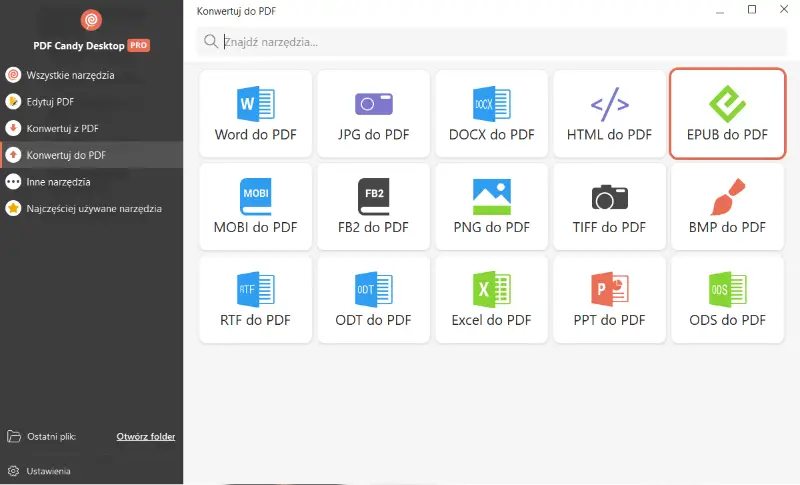
2. Dodaj książki EPUB do programu. Jeśli chcesz dodać więcej plików, wybierz ikonę plusa („+”) po prawej stronie okna. Możesz także przeciągnąć i upuścić pliki EPUB do okna konwertera PDF
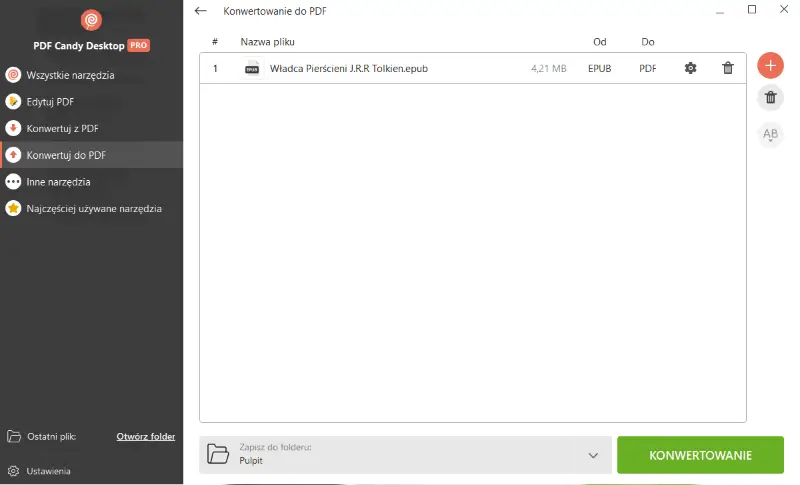
3. Sprawdź ustawienia i wybrane pliki przed konwersją EPUB do formatu PDF. Rozpocznij proces konwersji, klikając przycisk „KONWERTOWANIE”.
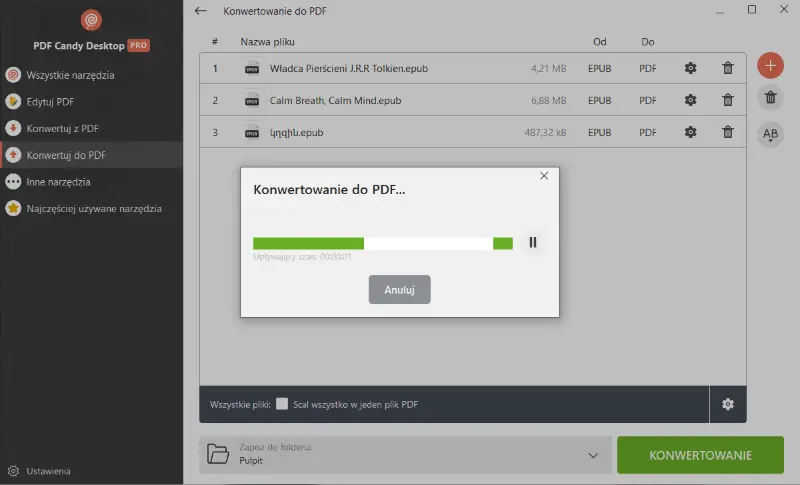
Bieżący stan konwersji EPUB do PDF, w tym czas, który upłynął, będzie wyświetlany na pasku postępu. Możesz zatrzymać i wznowić konwersję w dowolnym momencie, klikając przycisk „Wstrzymaj/Wznów”.
4. Po zakończeniu konwersji EPUB do PDF, pojawi się komunikat potwierdzający z opcją podglądu utworzonych plików. Kliknij przycisk „Otwórz folder”, aby wyświetlić utworzone pliki PDF.
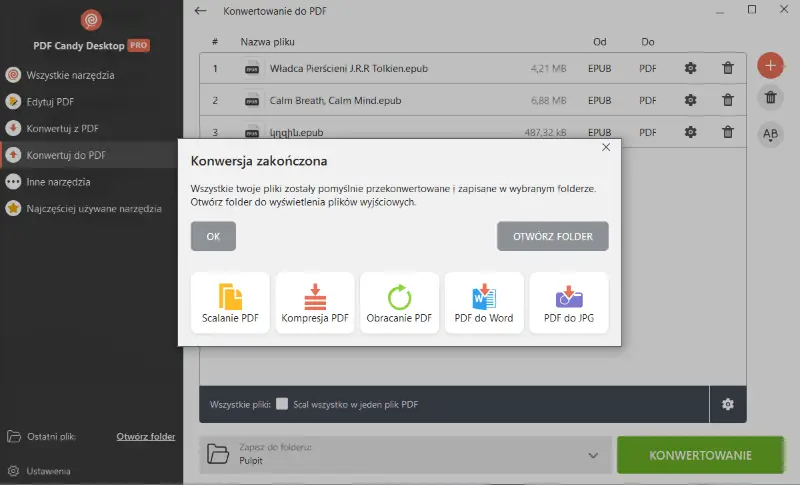
Konfigurowanie parametrów wyjściowych konwertera EPUB na PDF
Aby wygodniej konwertować EPUB do PDF, można skonfigurować następujące ustawienia:
- Skonfiguruj specjalne ustawienia dla swoich plików
Podczas przygotowywania plików i programu do konwersji EPUB do PDF można ustawić dodatkowe parametry w celu zmiany formatu pliku. Kliknij ikonę Ustawienia dla każdego pliku. Kliknięcie ikony Ustawienia w dolnej części okna spowoduje wprowadzenie zmian dla wszystkich plików w bibliotece jednocześnie.
W wyświetlonym panelu ustawień można wprowadzić szczegóły, takie jak nowa nazwa pliku, tytuł dokumentu PDF i informacje o autorze. Można również zabezpieczyć utworzone dokumenty PDF, wprowadzając hasło do otwarcia pliku w tym panelu.
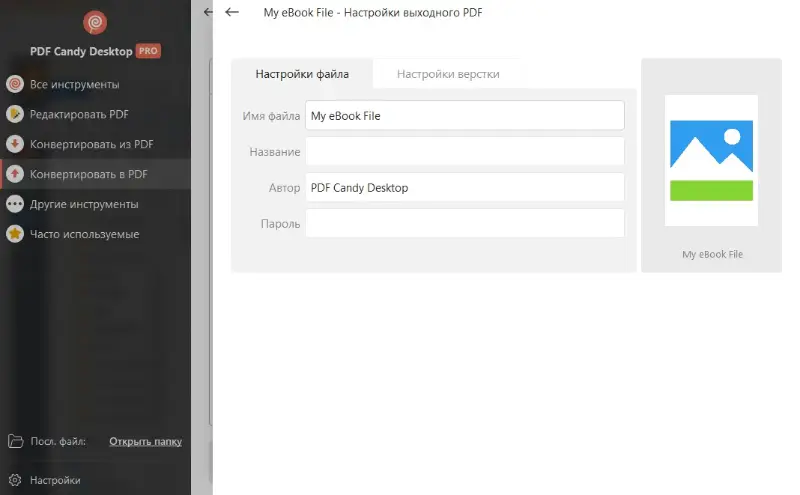
- Twórz PDF ze swoich ebooków
Możesz połączyć wszystkie pliki ebooków w jeden dokument za pomocą opcji „Scal wszystko w jeden plik PDF”. Aby zmienić kolejność, w jakiej pliki EPUB pojawiają się w końcowym dokumencie PDF, użyj strzałek W górę i W dół lub przeciągnij eBooki za pomocą myszy.
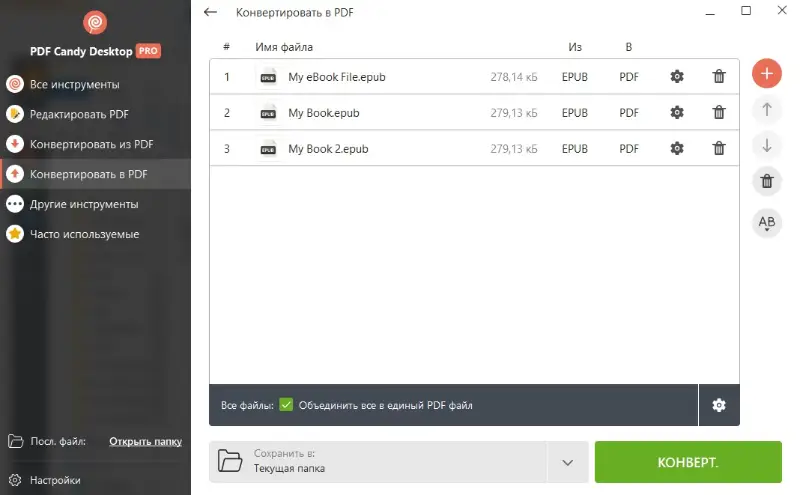
Plusy:
- Darmowy w użyciu. Darmowa wersja tego konwertera PDF jest dostępna dla każdego z kilkoma ograniczeniami. Do przetworzonych plików nie jest stosowany znak wodny.
- Przetwarzanie wsadowe. Możesz konwertować wiele plików EPUB do PDF jednocześnie, oszczędzając czas i wysiłek.
- Prywatność. Dzięki temu oprogramowaniu PDF nie trzeba przesyłać dokumentów zawierających poufne dane na serwer online. Wszystkie pliki są przechowywane i przetwarzane bezpośrednio na komputerze użytkownika.
- Dostosowanie. W razie potrzeby można zmienić układ strony, marginesy i inne opcje formatowania zgodnie z własnymi preferencjami.
- Zachowanie formatowania. Konwerter PDF stara się zachować oryginalne formatowanie plików EPUB podczas procesu konwersji.
- Obsługa formatów. Możesz konwertować nie tylko pliki EPUB, ale także inne formaty ebooków, strony internetowe, pliki graficzne i dokumenty, takie jak JPG do PDF. Możliwa jest również konwersja plików PDF do DOC, DOCX, RTF i innych formatów.
Metoda 2. Calibre
Calibre to potężny i łatwy w użyciu program do zarządzania biblioteką cyfrową. Jego funkcjonalność jest bardzo szeroka, od organizowania e-booków po konwertowanie ich do różnych formatów, w tym EPUB do PDF.
Przewodnik krok po kroku jak zmienić EPUB na PDF:
- Pobierz i zainstaluj Calibre z oficjalnej strony internetowej.
- Kliknij „Dodaj książki” w lewym górnym rogu aplikacji i prześlij plik EPUB.
- Naciśnij przycisk „Konwertuj książki”. Otworzy się nowe okno. W prawym górnym rogu wybierz „PDF” z rozwijanego menu.
- Naciśnij „OK”, aby rozpocząć konwersję EPUB do PDF. Postęp konwersji będzie widoczny w prawym dolnym rogu głównego okna.
- Po zakończeniu konwersji, kliknij prawym przyciskiem myszy książkę w bibliotece i wybierz „Otwórz folder książki”, aby znaleźć nowy plik PDF.
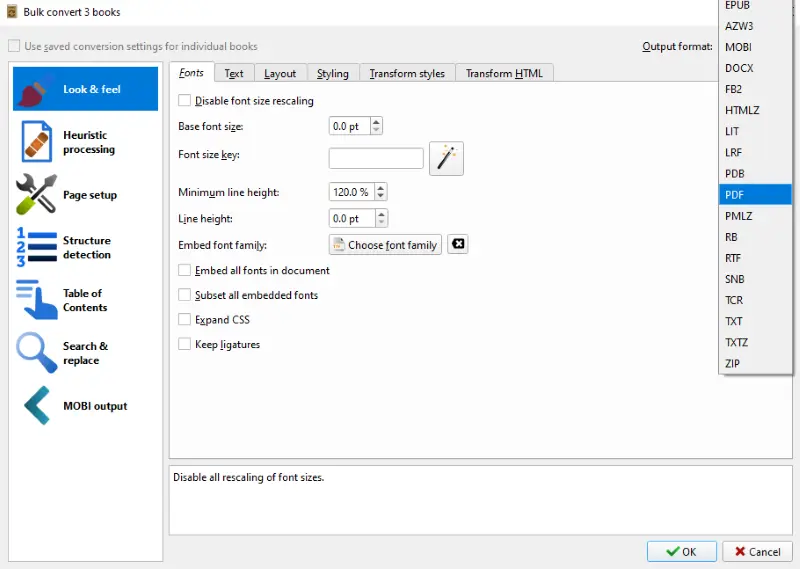
Plusy:
- Otwarte źródło. Konwerter EPUB jest darmowy, a jego kod źródłowy jest dostępny, co oznacza, że możesz go dostosować, jeśli masz umiejętności techniczne.
- Konwersja wsadowa. Możesz konwertować wiele ebooków jednocześnie, co jest szczególnie przydatne, jeśli masz dużą bibliotekę cyfrową wymagającą dostosowania formatu.
- Zachowanie metadanych. Czytnik zachowuje metadane podczas konwersji, takie jak autor, tytuł i okładka książki.
- Możliwości edycji. Czytnik posiada wbudowany edytor eBooków, który umożliwia dostosowanie plików we wszystkich głównych formatach.
- Obsługa formatów. Program obsługuje szereg formatów eBooków, w tym EPUB, MOBI, PDF, AZW i inne.
- Połączenie Wi-Fi. Oprogramowanie może hostować się jako lokalny serwer, umożliwiając użytkownikom podłączenie urządzeń do czytania do swojej biblioteki.
Minusy:
- Krzywa uczenia się. Ze względu na wiele funkcji i ustawień, użytkownicy bez wiedzy technicznej mogą mieć trudności z przyswojeniem wiedzy.
Jak w przypadku każdego narzędzia, to, czy Calibre spełni twoje potrzeby, będzie zależeć od twoich konkretnych wymagań i osobistych preferencji. Niemniej jednak, może on mieć krzywą uczenia się, a bardziej złożone dostosowania formatowania mogą stanowić wyzwanie dla niektórych użytkowników.
Metoda 3. Convertio
Convertio to narzędzie internetowe, które może konwertować różne typy dokumentów z jednego formatu na inny. Obsługuje szeroką gamę formatów plików, w tym konwersję EPUB do PDF.
Przewodnik krok po kroku:
- Wejdź na stronę Convertio.
- Naciśnij przycisk „Choose Files” i wybierz plik EPUB, który chcesz przekonwertować.
- Po przesłaniu pliku wybierz „PDF” z menu rozwijanego.
- Kliknij przycisk „Konwertuj”. Narzędzie automatycznie rozpocznie konwersję plików EPUB do formatu PDF.
- Po zakończeniu konwersji, kliknij przycisk „Pobierz”, aby zapisać wyjściowy plik PDF na swoim urządzeniu.
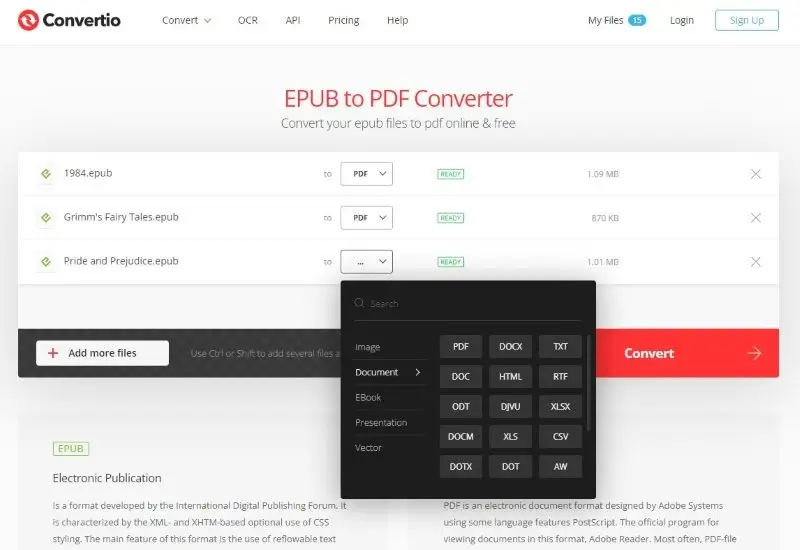
Plusy:
- Integracja z chmurą. Usługa oferuje integrację z Dyskiem Google i Dropbox, ułatwiając dostęp i konwersję plików przechowywanych w chmurze.
- Obsługa OCR. Może również konwertować zeskanowane dokumenty i obrazy na edytowalny i przeszukiwalny tekst za pomocą funkcji OCR.
- Kompatybilność z platformami. Ponieważ jest to usługa online, konwerter EPUB na PDF jest kompatybilny z różnymi systemami operacyjnymi i urządzeniami, w tym Windows, macOS i platformami mobilnymi.
- Konwersja wsadowa. Konwerter eBooków umożliwia konwersję wielu plików jednocześnie, oszczędzając czas, gdy trzeba zmienić kilka książek EPUB na PDF.
- Obsługiwane formaty. Platforma obsługuje wiele formatów konwersji. Możesz konwertować FB2, MOBI, TXT, DOCX i inne pliki poza ebookami do innych formatów.
Minusy:
- Ograniczenie rozmiaru. Darmowe konta mogą konwertować pliki do 100 MB każdy. Jeśli chcesz przetwarzać duże pliki EPUB, być może będziesz musiał wykupić abonament premium.
- Ograniczona konwersja wsadowa. Możesz konwertować wsadowo tylko 2 pliki EPUB do formatu PDF. Musisz poczekać, aż inne konwersje zostaną zakończone lub zapłacić, aby zwiększyć to ograniczenie.
Podsumowując, Convertio to wygodne narzędzie online do konwersji różnych plików, w tym EPUB do PDF. Należy jednak pamiętać o potencjalnych ograniczeniach, ponieważ korzystanie z niego może być niewygodne w przypadku wielu lub dużych plików do konwersji.
Metoda 4. PDF Candy
PDF Candy to wszechstronna platforma internetowa, która upraszcza proces przekształcania różnych plików w dokumenty PDF. Dzięki przyjaznemu dla użytkownika interfejsowi i różnorodnym narzędziom, usługa pozwala użytkownikom konwertować dokumenty EPUB do uniwersalnego formatu PDF.
Jak zmienić EPUB na PDF za pomocą PDF Candy
- Otwórz przeglądarkę internetową i przejdź do strony internetowy konwerter EPUB na PDF.
- Kliknij wskazany przycisk, aby przesłać plik EPUB. Możesz też przeciągnąć go i upuścić bezpośrednio w oknie przeglądarki.
- W razie potrzeby dostosuj ustawienia, takie jak rozmiar strony i marginesy.
- Rozpocznij proces za pomocą przycisku „Konwertuj do PDF”.
- Po zakończeniu konwersji otrzymasz link do pobrania lub udostępnienia wynikowego pliku PDF.
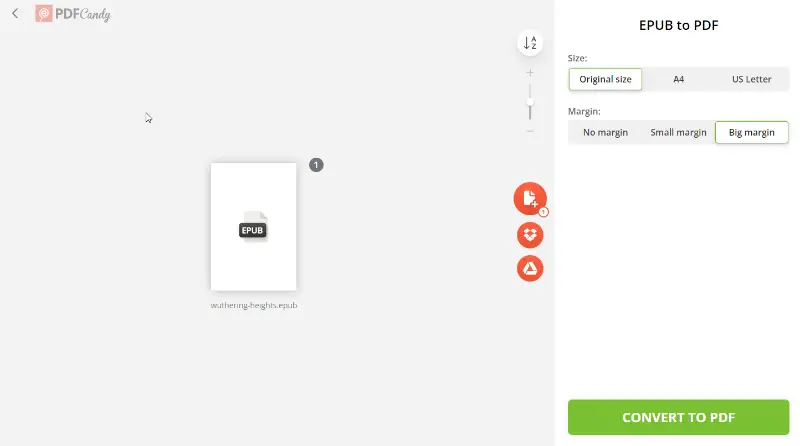
Plusy:
- Intuicyjny interfejs. Konwersja EPUB do PDF za pomocą łatwego w użyciu interfejsu, dzięki czemu jest dostępna dla użytkowników na wszystkich poziomach umiejętności.
- Możliwość dostosowania. Użytkownicy mogą zmienić rozmiar strony (oryginał, A4 lub US letter) i marginesy (brak, małe lub duże), aby dostosować dane wyjściowe do swoich preferencji.
- Brak znaków wodnych. Przekonwertowane pliki PDF nie są opatrzone znakami wodnymi, zachowując integralność dokumentu.
- Usługi w chmurze. Konwerter PDF online umożliwia integrację z usługami przechowywania w chmurze, umożliwiając dostęp do plików bezpośrednio z platform takich jak Dysk Google i Dropbox.
Minusy:
- Ograniczenia rozmiaru. Konwerter EPUB na PDF ma ograniczenie rozmiaru pliku do 100 MB dla użytkowników korzystających z darmowej wersji. Może to utrudniać korzystanie z większych ebooków.
Niezależnie od tego, czy jesteś autorem, studentem czy zapalonym czytelnikiem, PDF Candy zapewnia bezproblemowe rozwiązanie do łatwej konwersji plików EPUB do formatu PDF, zapewniając dostępność i kompatybilność na różnych urządzeniach i platformach.
EPUB vs MOBI vs PDF
Obecnie eBooki stają się coraz bardziej popularne. Jednak określenie, który format pliku jest najbardziej odpowiedni dla Ciebie, może być trudne. Przyjrzyjmy się głównym różnicom między eBookami EPUB i MOBI, a także porównaniem formatu PDF.
Czym jest EPUB?
EPUB to skrót od „Electronic Publication” i został opracowany przez International Digital Publishing Forum. Jest to szeroko stosowany format plików e-booków, który jest kompatybilny z różnymi czytnikami e-booków, tabletami i aplikacjami na smartfony.
Plusy:
- Dokumenty EPUB cechują się reflowable text, umożliwiając dostosowanie treści do różnych rozmiarów i orientacji ekranu.
- Format ten obsługuje załączone elementy, takie jak obrazy i wideo, umożliwiając interaktywne i wciągające e-booki.
- EPUB jest obsługiwany przez czytniki tekstu na mowę.
- Użytkownicy mogą łatwo dostosować rozmiar czcionki, odstępy między wierszami i inne elementy wizualne w celu wygodnego czytania.
Minusy:
- Tworzenie plików EPUB o złożonym układzie może być trudniejsze niż tworzenie standardowego pliku PDF.
- Chociaż nie jest to niemożliwe, edycja pliku EPUB nie jest tak prosta i wymaga specjalistycznego oprogramowania i umiejętności.
Czym jest MOBI?
MOBI to skrót od „Mobipocket Reader”. Jest to format opracowany przez Amazon do użytku na e-czytnikach Kindle.
Plusy:
- MOBI obsługuje tabele, diagramy i przypisy, co czyni go idealnym dla podręczników, instrukcji badawczych i publikacji naukowych.
- Technologia Whispersync pozwala użytkownikom synchronizować postępy w czytaniu na różnych urządzeniach.
- MOBI działa dobrze z ekranami e-ink, które przypominają fizyczny papier i mają niższe zużycie energii.
Minusy:
- Począwszy od 1 listopada 2023 r. Amazon zaprzestanie wysyłania plików MOBI za pośrednictwem poczty e-mail i aplikacji Kindle dla systemów iOS, Android, Windows i Mac.
- W porównaniu do EPUB, MOBI ma ograniczoną obsługę multimediów dla elementów takich jak audio i wideo.
Co to jest PDF?
PDF to skrót od „Portable Document Format”. Został on opracowany przez Adobe Systems i jest obecnie otwartym standardem używanym przez wiele programów.
Plusy:
- Pliki PDF są wszechstronne i mogą być otwierane na prawie każdym urządzeniu.
- Są one również zaprojektowane tak, aby zachować oryginalny układ bez względu na rozmiar ekranu, na którym dokumenty są przeglądane.
- PDF obsługuje ochronę hasłem i szyfrowanie.
Minusy:
- Zmiana tych dokumentów może być trudna i wymaga specjalnego oprogramowania do edycji PDF.
Który powinienem wybrać?
| Funkcja | EPUB | MOBI | |
|---|---|---|---|
| Najlepsze dla | Czytniki e-booków, tablety, telefony | Urządzenia Kindle i aplikacje | Zachowywanie dokumentów, układy gotowe do druku |
| Tekst z możliwością zmiany układu | Tak | Tak | Nie |
| Stały układ | Tak (dla komiksów lub treści z dużą ilością grafiki) | Nie | Tak (dla treści, w których formatowanie jest kluczowe) |
| Funkcje interaktywne | Tak (hiperłącza, multimedia itp.) | Tak | Ograniczone (głównie treści statyczne) |
| Dostosowywanie tekstu | Tak (rozmiar czcionki, styl, kolor) | Ograniczone | Ograniczone (zależy od przeglądarki PDF) |
| Rozmiar pliku | Zwykle mniejsze ze względu na możliwość zmiany układu treści | Małe do średniego | Mogą być duże, szczególnie w przypadku plików zawierających dużo obrazów |
Każdy z tych formatów ma swoje zalety. Jednak dla tych, którzy lubią czytać eBooki w podróży lub w znanym formacie, konwersja EPUB do PDF lub MOBI do PDF może być lepszą opcją.
Powody, dla których warto przekonwertować EPUB na PDF
Wiedza o tym, jak przekonwertować plik EPUB na dokument PDF może być przydatną umiejętnością z wielu powodów.
- Pliki PDF są często bardziej uniwersalne niż EPUB. Tak więc, jeśli masz taki plik, który chcesz wysłać komuś innemu lub opublikować w Internecie, łatwiej będzie najpierw przekształcić go w plik PDF.
- Ponadto, gdy przekształcasz EPUB w PDF, takie pliki mają zwykle większe bezpieczeństwo niż EPUB. To czyni je lepszym wyborem dla ważnych dokumentów.
- Co więcej, niektóre aplikacje obsługują tylko format PDF, a nie EPUB. Jeśli chcesz wyświetlić lub edytować plik w jednym z tych programów, musisz najpierw przekonwertować eBook do formatu PDF.
- Wreszcie, konwersja pliku EPUB do PDF może pomóc zapewnić, że formatowanie dokumentu pozostanie spójne niezależnie od urządzenia lub platformy, na której jest otwierany.
Podsumowanie
Czytanie książek cyfrowych w formacie EPUB nie zawsze jest najlepszym rozwiązaniem. Dlatego też konwersja EPUB do PDF staje się sposobem na stworzenie uniwersalnego dokumentu, który można przeglądać na różnych urządzeniach.
Jak widać, korzystanie z konwertera eBooków na PDF jest łatwe, o ile zwraca się uwagę na szczegóły. Postępując zgodnie z opisanymi powyżej krokami zmiany EPUB na PDF, wykonasz zadanie w mgnieniu oka!


